新手引导
- 快速上手
系统提供简明扼要的新手引导,详细内容可以来到本【帮助中心】学习。
开启【新手引导】
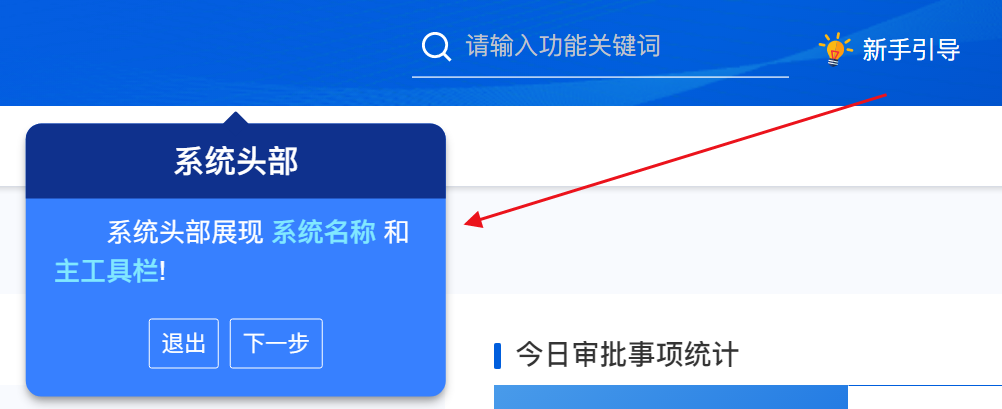
你可以在登录系统后,在系统头部轻松找到新手引导功能,点击即可开启卡片式的提示窗口。
- 点击【下一步】按钮,进入下一步引导;
- 点击【上一步】按钮,回到上一步引导;
- 点击【退出】按钮,退出引导;
- 引导结束后,点击【完成学习】按钮,退出引导。
提示
- 当你使用系统一段时间后,你应该已经掌握了这些新手内容,当你点击【完成学习】按钮后,将隐藏你的新手引导功能。
视频教程
认识界面布局
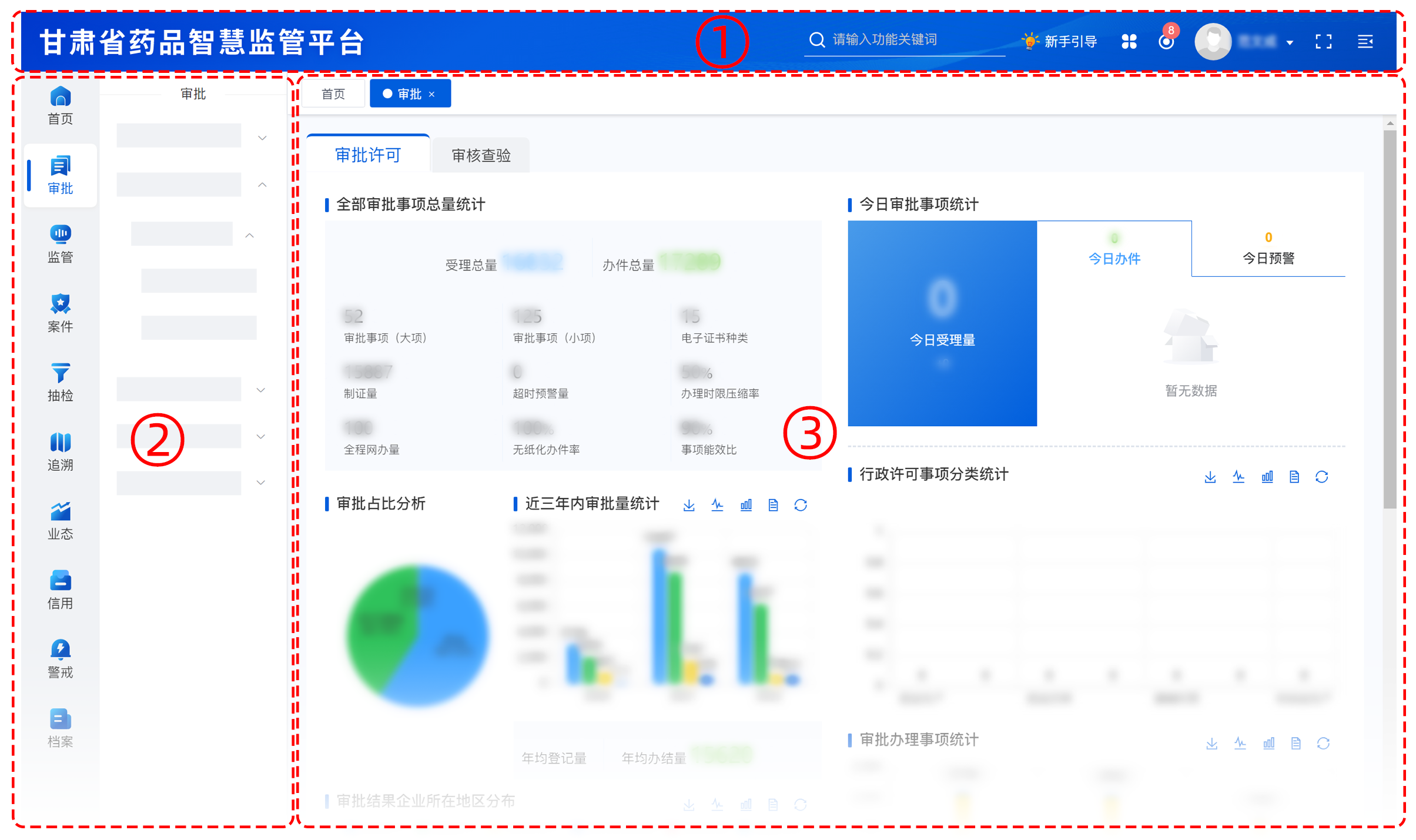
系统界面包含:
认识页面内容
常用操作
点击:鼠标左键单击一次后松开右击:鼠标右键单击一次后松开,如在主操作区的标签栏的【页面标签】上右击弹出操作菜单拖拽:鼠标左键单击后不松开,移动鼠标到目标位置后再松开
链接
一般用颜色、下划线等区分于普通文本,鼠标移入该区域将变成手型,点击后跳转到新的页面。
按钮
一般用颜色、色块等突出显示,鼠标移入该区域将变成手型,点击后将出现弹出、切换、跳转等效果。如【新增】、【删除】、【取消】、【保存】,也可能以图标形式显示(鼠标移入一会儿后有该按钮的功能提示):
 :自定义订阅
:自定义订阅 :刷新
:刷新 :排序
:排序 :自定义首页
:自定义首页 :(法规文件、标准规范、执法案例的)编辑发布
:(法规文件、标准规范、执法案例的)编辑发布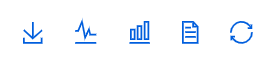 : 图表工具按钮组,功能依次为【保存为图片】、【切换为折线图】、【切换为柱状图】、【数据视图】、【还原】
: 图表工具按钮组,功能依次为【保存为图片】、【切换为折线图】、【切换为柱状图】、【数据视图】、【还原】